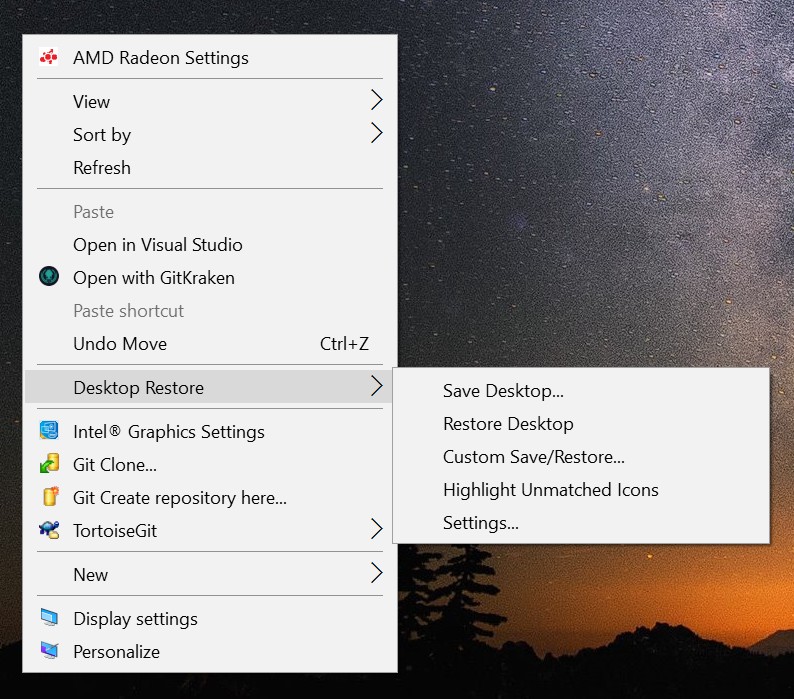есть ли способ заставить Windows, чтобы сохранить значок на рабочем столе позиции?
Как заставить Windows сохранять позиции значков на рабочем столе?


7 ответов
можно просто правой кнопкой мыши на рабочем столе и нажмите "Обновить". Это сохраняет позиции значков (по крайней мере, на XP, также подтвержденные в Windows 7).
вот простой способ, чтобы подтвердить, что этот метод работает:
- переместить значок
- Kill
explorer.exe(& перезапустите его, если он не автоматический перезапуск) - значок уведомления перемещается назад (потому что он не был сохранен)
- переместить значок еще раз
- Правой Кнопкой Мыши на рабочем столе -> нажмите кнопку "Обновить"
- Kill
explorer.exe(& перезагрузка) - значок уведомления не перемещается назад (с этого времени он был сохранен перед убийством explorer)

есть хорошая программа, называется другу, который имеет возможность экспортировать (сохранить как) файл, а затем восстановить, когда вы хотите..

способ заставить Windows сохранять позиции значков на рабочем столе без использования сторонних утилит:
- откройте блокнот и введите текст, так что if вы должны были закрыть его, он покажет диалоговое окно подтверждения.
- попытка выхода из системы.
- блокнот (и, возможно, другие приложения) спросит вас, Хотите ли вы сохранить изменения.
- Нажмите Кнопку "Отмена". Это предотвратит выход Windows из системы.
рабочем столе позиции значков теперь сохраняются. Это происходит потому, что это одна из вещей, которые Windows делает при выходе из системы, и это происходит до фактического выхода из системы.
Это может быть полезно, когда вы только что убрали свой рабочий стол, потому что если проводник Windows падает, изменения в позиции значков рабочего стола теряются.

всего установлено DesktopRestore от midiox, который отлично работает на Windows 7 и 10. Просто щелкните правой кнопкой мыши на рабочем столе, чтобы увидеть меню -

проблема, затрагивающая Windows 10 был присоединен к ESET антивирус (и аналогичные продукты). После того, как AV удаляет троян / вирус, значок и настройки папки (реестра) становятся повреждены и нет возврата.
к счастью, ESET удалось воспроизвести проблему и при условии исправления сегодня (через серверы предварительных обновлений): https://forum.eset.com/topic/6033-windows-10-forget-folder-view-setting-when-ess-is-installed/page-5#entry33407
обновление:
если модуль очистки не исправляет систему после перезагрузки и запуска сканирования (как это происходит на некоторых системах), эти шаги (взяты из здесь) чтобы вручную исправить это:
- Открываем Regedit:
в regedit перейти к этим 2 направления:
HKEY_CLASSES_ROOT\Wow6432Node\CLSID\{42aedc87-2188-41fd-b9a3-0c966feabec1}\InProcServer32\
и
HKEY_CLASSES_ROOT\CLSID\{42aedc87-2188-41fd-b9a3-0c966feabec1}\InProcServer32\
начните с щелчка правой кнопкой мыши по последнему под-ключу (который в данном случае является
InProcServer32) и нажмите на "разрешения...", затем нажмите "Дополнительно"...", затем нажмите "Изменить" для "владельца". Снова выберите "дополнительно"...", нажмите " Найти сейчас "и выберите"администраторы". "ОК", "ОК". Выберите "заменить владельца подконтейнеров и объектов" и "заменить все разрешения дочернего объекта вступления...", затем нажмите OK. Затем выберите " администраторы "в окне разрешений, которое вы впервые открыли, и отметьте" полный контроль", затем нажмите"ОК". Сделайте это сInProcServer32папка в обоих путях ключа.дважды щелкните
(Default)и заменить%SystemRoot%\SysWow64\shell32.dllС%SystemRoot%\system32\windows.storage.dllв обоих направлениях файлом, перезагрузите компьютер и все должно работать нормально!!

чтобы сохранить значки рабочего стола просто щелкните правой кнопкой мыши на рабочем столе Windows и выберите Обновить.
простой способ восстановить значки рабочего стола, чтобы сделать пакетный файл с кодом ниже-я назвал мой файл RestoreIcons.bat и сохранил его в папке на пути моего Windows, так что я мог легко запустить его.
@echo off
title Restore Desktop Icons
color 0E
taskkill /IM explorer.exe /F
cls
echo This will restore desktop icons to position saved since either
echo * last reboot
echo * or last time you right-clicked on desktop and selected Refresh
echo whichever was the most recent.
echo.
echo The main reason for this pause is that a delay was needed between commands
echo for this batch file to actually work.
echo.
pause
start explorer.exe

кажется, есть некоторое расхождение во мнениях о том, что "работает", а что нет. Кажется, что разные версии Windows 10 и различные обновления программных решений, предлагаемых здесь, работают в разное время-и не у других. Что означает, YMMV. Вот что работало и не работало для меня по состоянию на 25 февраля 2018 года, используя Windows 10 версии 1709, Home edition, полностью обновлено. У меня есть двойная настройка монитора, как в 1920 x 1080, экран ноутбука масштабируется на 150%, экран рабочего стола масштабируется на 100% (Windows рекомендуемые настройки).
щелкните правой кнопкой мыши рабочий стол и нажмите кнопку Обновить вариант: не работает вообще для меня. Нажал обновить, переместил иконку как тест, убил проводника, когда проводник вернулся, иконка не была восстановлена. Неудача.
Desktop Restore версия 1.7.0 от Midi-Ox: работал, но не идеально. Сохраненный макет значка, изменил мой основной дисплей на монитор рабочего стола (который перемещает все значки из ноутбук на внешний настольный монитор, но полностью разрушает макет), а затем сделал значок восстановления. В основном было хорошо, но два значка оказались друг на друге, а один значок остался на настольном мониторе.
другу версия 5.01 от SoftwareOK.com: сделал то же самое изменение основного дисплея, как описано выше. Другу выполняется безупречно.
само собой разумеется, DesktopOK-это решение, которое я использую. на основе другие ответы здесь, YMMV. Удачи вам!

 Komp
Komp